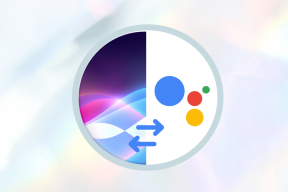5 καλύτεροι τρόποι για να κλειδώσετε εφαρμογές στο iPhone
Miscellanea / / October 28, 2023
Η Apple υπερηφανεύεται που προσφέρει iPhone με τα καλύτερα χαρακτηριστικά ασφαλείας. Από τον κωδικό πρόσβασης στο Touch ID έως το Face ID, η Apple έχει προσπαθήσει να βελτιώσει την ασφάλεια των δεδομένων χρήστη στις συσκευές της. Ωστόσο, θα συνεχίσετε να θέλετε να προσθέσετε ένα άλλο επίπεδο προστασίας σε εφαρμογές που είναι εγκατεστημένες στο iPhone σας.
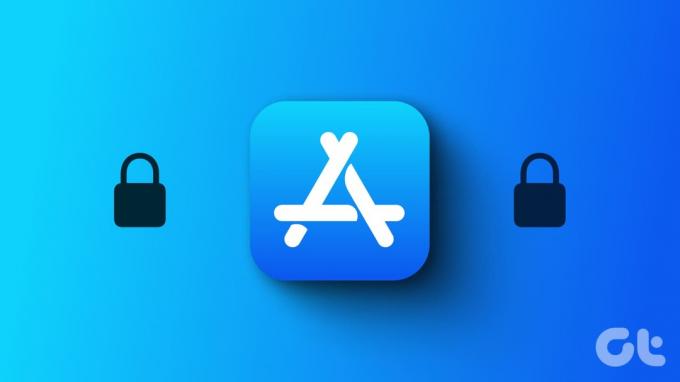
Είτε μοιράζεστε το iPhone σας με τον σύντροφό σας είτε με τα παιδιά σας, το κλείδωμα επιλεγμένων εφαρμογών μπορεί να σώσει τα δεδομένα σας από το να κρυφοκοιτάξουν. Ευτυχώς, δεν θα χρειαστεί να εγκαταστήσετε πρόχειρες εφαρμογές τρίτων στο iPhone για αυτό. Ωστόσο, βεβαιωθείτε ότι το iPhone σας εκτελεί την πιο πρόσφατη έκδοση iOS.
1. Χρησιμοποιώντας το Face ID και τον κωδικό πρόσβασης
Το Face ID έχει γίνει ένα από τα πιο αξιόπιστα χαρακτηριστικά ασφαλείας. Η Apple προσφέρει Face ID από την κυκλοφορία του iPhone X. Με την πάροδο του χρόνου, η Apple έχει προσθέσει χρήσιμες λειτουργίες όπως η επιλογή του χρησιμοποιώντας το Face ID με μάσκα. Μπορείτε να κλειδώσετε εφαρμογές χρησιμοποιώντας Face ID ή κωδικό πρόσβασης στο μοντέλο iPhone σας. Δείτε πώς.
Βήμα 1: Ανοίξτε την εφαρμογή Ρυθμίσεις στο iPhone σας και επιλέξτε Face ID & Passcode.


Βήμα 2: Πατήστε "Ρύθμιση Face ID".
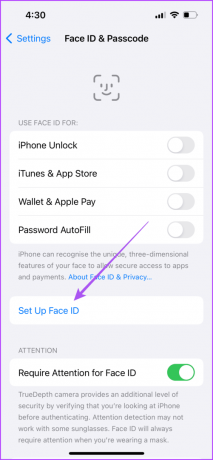
Βήμα 3: Πατήστε το κουμπί Ξεκινήστε και ακολουθήστε την κινούμενη εικόνα στην οθόνη για να καταχωρήσετε το Face ID σας.
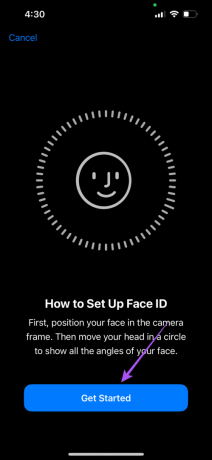
Βήμα 4: Αφού καταχωρίσετε ένα Face ID, πατήστε Άλλες εφαρμογές.

Βήμα 5: Ενεργοποιήστε την εναλλαγή δίπλα στο όνομα της εφαρμογής που θέλετε να ασφαλίσετε με το Face ID.
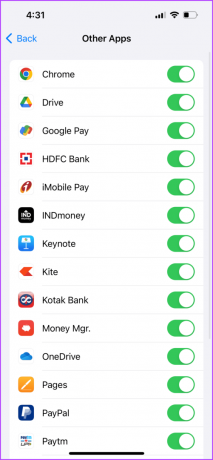
Δυσκολεύεστε να λειτουργήσει το Face ID; Ελέγξτε τον οδηγό μας για τη διόρθωση Το Face ID δεν λειτουργεί στο iPhone.
2. Χρήση χρόνου οθόνης
Εκτός από την παρακολούθηση της χρήσης του iPhone σας, η λειτουργία Screen Time μπορεί να σας βοηθήσει να αποτρέψετε τις εφαρμογές από ανεπιθύμητη πρόσβαση. Τα Όρια εφαρμογών και οι Περιορισμοί περιεχομένου είναι δύο έξυπνες λειτουργίες που μπορείτε να ενεργοποιήσετε για αυτό. Διαβάστε την ανάρτησή μας για να μάθετε πώς να ορίσετε Όρια εφαρμογών στο iPhone σας.
Ακολουθήστε τα βήματα που αναφέρονται παρακάτω για να βάλετε Περιορισμούς περιεχομένου στις εφαρμογές.
Βήμα 1: Ανοίξτε την εφαρμογή Ρυθμίσεις και επιλέξτε Χρόνος οθόνης.


Βήμα 2: Κάντε κύλιση προς τα κάτω και επιλέξτε Περιορισμοί περιεχομένου και απορρήτου.

Βήμα 3: Επιλέξτε Επιτρεπόμενες εφαρμογές και ενεργοποιήστε την εναλλαγή δίπλα στα ονόματα εφαρμογών που θέλετε να περιορίσετε.
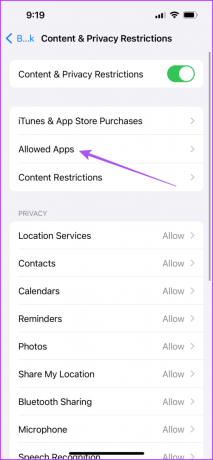
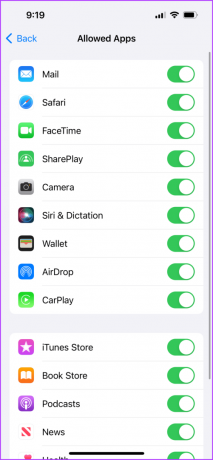
Έχετε επίσης την επιλογή να περιορίσετε το περιεχόμενο ιστότοπου που εμποδίζει τα παιδιά σας να αποκτήσουν κατά λάθος πρόσβαση σε ιστότοπους για ενήλικες μέσω του Safari ή του Chrome στο iPhone.

3. Χρήση καθοδηγούμενης πρόσβασης
Ένας άλλος τρόπος για να κλειδώσετε εφαρμογές στο iPhone σας είναι με την καθοδηγούμενη πρόσβαση. Αυτή η λειτουργία είναι χρήσιμη όταν παραδίδετε το iPhone σας σε κάποιον για χρήση μιας μόνο εφαρμογής. Για να απενεργοποιήσετε αυτήν τη δυνατότητα για πρόσβαση σε άλλες εφαρμογές, ο χρήστης θα πρέπει να εισαγάγει έναν κωδικό πρόσβασης. Ανατρέξτε στον οδηγό μας πώς να ενεργοποιήσετε την καθοδηγούμενη πρόσβαση στο iPhone σας.
4. Χρήση της εφαρμογής Συντομεύσεις
Η εφαρμογή Συντομεύσεις στο iPhone είναι ένας θησαυρός εργαλείων και αυτοματισμών που σας επιτρέπουν να ελέγχετε τη χρήση του iPhone σας. Ένα από αυτά τα εργαλεία είναι να κλειδώνετε ορισμένες εφαρμογές ακριβώς όταν κάποιος τις δοκιμάζει, κλειδώνοντας αυτόματα το ίδιο το iPhone σας. Για παράδειγμα, μπορείτε να κλειδώσετε την εφαρμογή Μηνύματα χρησιμοποιώντας την εφαρμογή Συντομεύσεις. Όταν κάποιος πατήσει στο εικονίδιο της εφαρμογής, το iPhone σας θα κλειδωθεί αυτόματα και θα είναι προσβάσιμο μόνο χρησιμοποιώντας το Face ID ή τον κωδικό πρόσβασης. Δείτε πώς μπορείτε να ενεργοποιήσετε αυτήν τη δυνατότητα.
Βήμα 1: Ανοίξτε την εφαρμογή Ρολόι στο iPhone σας και πατήστε Χρονόμετρο στην κάτω δεξιά γωνία.


Βήμα 2: Επιλέξτε Όταν τελειώνει ο χρονοδιακόπτης.
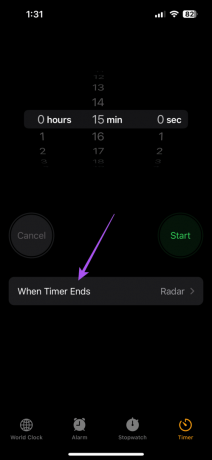
Βήμα 3: Κάντε κύλιση προς τα κάτω και επιλέξτε Διακοπή αναπαραγωγής. Στη συνέχεια, πατήστε Τέλος στην επάνω δεξιά γωνία.
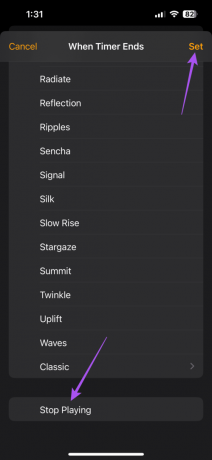
Βήμα 4: Κλείστε την εφαρμογή Ρολόι και ανοίξτε τις Συντομεύσεις.

Βήμα 5: Πατήστε στο Automation στο κάτω μέρος.
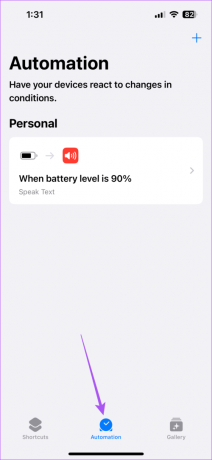
Βήμα 6: Επιλέξτε το εικονίδιο Συν στην επάνω δεξιά γωνία και επιλέξτε Δημιουργία Προσωπικού Αυτοματισμού.
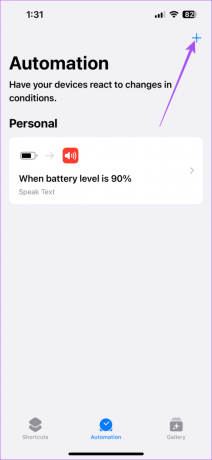

Βήμα 7: Κάντε κύλιση προς τα κάτω και επιλέξτε Εφαρμογή.

Βήμα 8: Πατήστε Επιλογή και αναζητήστε την εφαρμογή της επιλογής σας από τη λίστα.
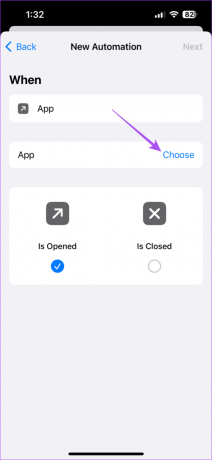
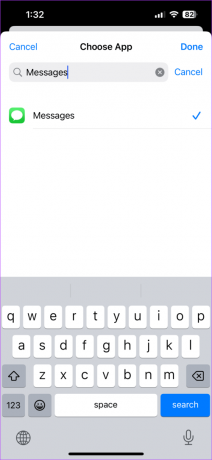
Βήμα 9: Πατήστε Επόμενο και επιλέξτε Προσθήκη ενέργειας.
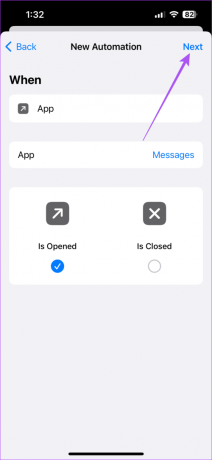

Βήμα 10: Επιλέξτε Έναρξη χρονοδιακόπτη από τη λίστα ενεργειών.

Βήμα 11: Ρυθμίστε το χρονόμετρο για 1 δευτερόλεπτο και επιλέξτε Επόμενο στην επάνω δεξιά γωνία.
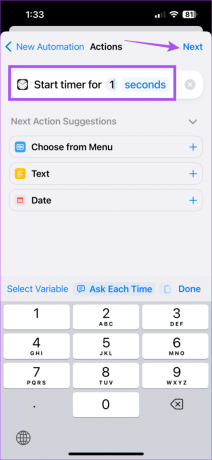
Βήμα 12: Πατήστε το διακόπτη για να απενεργοποιήσετε το Ask Before Running. Στη συνέχεια, επιλέξτε Don't Ask από την προτροπή.
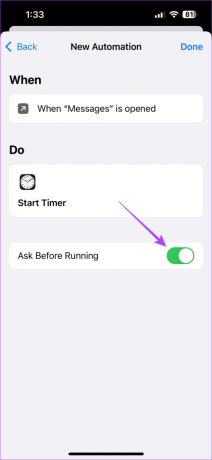
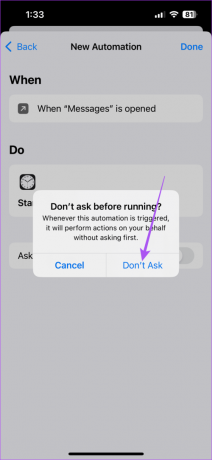
Βήμα 13: Πατήστε Τέλος στην επάνω δεξιά γωνία για επιβεβαίωση και δημιουργία του αυτοματισμού.
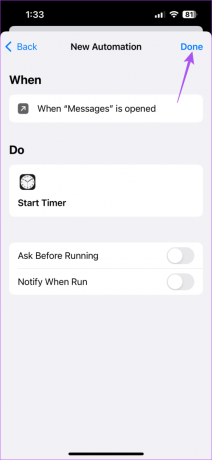
5. Χρήση ελέγχου ταυτότητας δύο παραγόντων εντός εφαρμογής
Εφαρμογές όπως το WhatsApp και το Telegram προσφέρουν επίσης 2FA (Two-Factor Authentication) εντός εφαρμογής για να τις κλειδώσετε. Θα σας δείξουμε ένα παράδειγμα του WhatsApp στο iPhone.
Βήμα 1: Ανοίξτε το WhatsApp στο iPhone σας και επιλέξτε Ρυθμίσεις στην κάτω δεξιά γωνία.


Βήμα 2: Επιλέξτε Λογαριασμός και πατήστε Επαλήθευση σε δύο βήματα.


Βήμα 3: Επιλέξτε Ενεργοποίηση και ορίστε τον κωδικό πρόσβασης για το WhatsApp.

Κλειδώστε τις εφαρμογές iPhone σας
Δεν χρειάζεται να ανησυχείτε μήπως κάποιος ανοίξει τυχαία εφαρμογές για να κρυφοκοιτάξει τα δεδομένα σας αφού μάθετε πώς να κλειδώνετε εφαρμογές στο iPhone σας. Σε αυτήν την ψηφιακή εποχή, η προστασία των δεδομένων πρέπει να είναι η κορυφαία προτεραιότητά σας. Ακολουθώντας μερικά ακόμη μέτρα ασφαλείας, αποτρέψτε την ανεπιθύμητη πρόσβαση στα δεδομένα σας σε εφαρμογές στο iPhone. Ανατρέξτε στην ανάρτησή μας 20 ακόμη ρυθμίσεις απορρήτου iPhone για την προστασία των δεδομένων σας.
Τελευταία ενημέρωση στις 06 Σεπτεμβρίου 2023
Το παραπάνω άρθρο μπορεί να περιέχει συνδέσμους συνεργατών που βοηθούν στην υποστήριξη της Guiding Tech. Ωστόσο, δεν επηρεάζει τη συντακτική μας ακεραιότητα. Το περιεχόμενο παραμένει αμερόληπτο και αυθεντικό.

Γραμμένο από
Ο Paurush ασχολείται με το iOS και το Mac ενώ συναντά στενές συναντήσεις με Android και Windows. Πριν γίνει συγγραφέας, παρήγαγε βίντεο για επωνυμίες όπως το Mr. Phone και το Digit και εργάστηκε για λίγο ως κειμενογράφος. Στον ελεύθερο χρόνο του, ικανοποιεί την περιέργειά του για πλατφόρμες ροής και συσκευές όπως το Apple TV και το Google TV. Τα Σαββατοκύριακα, είναι σινεφίλ πλήρους απασχόλησης που προσπαθεί να μειώσει την ατελείωτη λίστα παρακολούθησης του, συχνά παρατεταμένη.